メイン画面
メイン画面には、起動時または (プリンター検索)で選んだプリンターに登録されている用紙情報が表示されます。
(プリンター検索)で選んだプリンターに登録されている用紙情報が表示されます。
 参考
参考
-
Media Configuration Toolでは、起動時または
 (プリンター検索)で選んだプリンターを基準プリンターと呼びます。
(プリンター検索)で選んだプリンターを基準プリンターと呼びます。
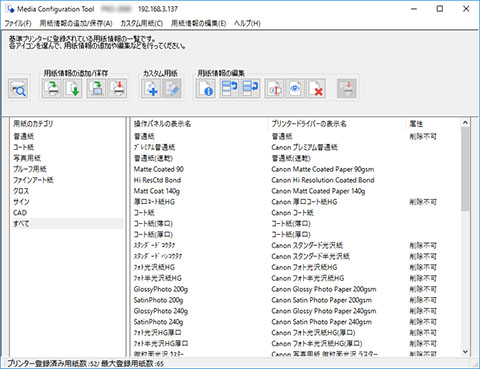
 参考
参考
-
Media Configuration Toolでは、既存の用紙情報をカスタマイズして作成された用紙をカスタム用紙と呼びます。
カスタム用紙は[属性]に[カスタム]が表示されます。
-
削除できない用紙は[属性]に[削除不可]が表示されます。
-
グレーアウト表示されている用紙は、プリンターの操作パネルおよびプリンタードライバーには表示されていません。
-
メイン画面に表示されている用紙情報とプリンタードライバーに表示されている用紙情報が異なる場合は、プリンタードライバーで用紙情報を更新してください。
メイン画面のボタン
基準プリンターの選択、用紙情報の追加や変更は、メイン画面のボタンをクリックして行います。

 参考
参考
-
メイン画面のボタンをクリックして行う操作は、メイン画面のメニューから行うこともできます。

 (プリンター検索)
(プリンター検索)-
用紙情報を変更したいプリンターを選びます。
- [用紙情報の追加/保存]ボタングループ
-
このグループでは、プリンターに登録されていないキヤノン純正紙またはキヤノン出力確認紙を追加してプリンターの用紙情報を最新にしたり、同じ機種のプリンターに対して同じ用紙情報を登録したりすることができます。
-
また、プリンターの用紙情報をパソコンに保存したり、他のプリンターで作成したカスタム用紙の用紙情報を追加したりすることもできます。
-
用紙情報の更新は、複数のプリンターに対して同時に行うことができます。
-
 参考
参考-
用紙情報は、メイン画面の左下に表示されている[最大登録用紙数]を超えてプリンターに追加することはできません。
-
-
 (用紙情報の追加/更新)
(用紙情報の追加/更新)-
用紙情報を最新にします。
-
また、キヤノンのホームページからダウンロードした用紙情報ファイルや、Media Configuration Toolから書き出された用紙情報ファイルを読み込みます。
 (用紙情報の書き出し)
(用紙情報の書き出し)-
基準プリンターの用紙情報を用紙を選んでファイルに書き出し保存します。
 (用紙情報のバックアップ)
(用紙情報のバックアップ)-
基準プリンターの用紙情報をまとめてファイルに書き出し保存(バックアップ)します。
-
このとき用紙の表示順と表示/非表示の設定も保存されます。
 (用紙情報を指定プリンターにコピー)
(用紙情報を指定プリンターにコピー)-
バックアップした用紙情報を同じ機種の他のプリンターに反映します。
- [カスタム用紙]ボタングループ
-
Media Configuration Toolでは、既存の用紙情報をカスタマイズして作成された用紙をカスタム用紙と呼びます。
-
キヤノン純正紙またはキヤノン出力確認紙以外の用紙で印刷品位や搬送性などを向上させたい場合に、カスタム用紙の追加と編集を行います。
-
このグループでは、カスタム用紙を新たに追加したり、追加したカスタム用紙の用紙情報を編集したりすることができます。
-
カスタム用紙でカラーキャリブレーションを行うための、キャリブレーションターゲットを作成することもできます。
-
カスタム用紙の追加と編集は、複数のプリンターに対して同時に行うことができます。
-
 (カスタム用紙の作成)
(カスタム用紙の作成)-
カスタム用紙をプリンターに新規追加します。
 (カスタム用紙の編集)
(カスタム用紙の編集)-
追加済みのカスタム用紙の設定を変更します。
-
プリントヘッドの高さやインク使用量の設定、キャリブレーションターゲットの作成やICCプロファイルの指定などができます。
- [用紙情報の編集]ボタングループ
-
このグループでは、基準プリンターの操作パネルやプリンタードライバーに表示される用紙情報を変更することができます。
-
 参考
参考-
削除、表示/非表示の変更は条件によって行うことができない場合があります。
-
-
 (用紙簡易リファレンス)
(用紙簡易リファレンス)-
用紙情報の詳細を表示します。
 (用紙の表示順変更 上)
(用紙の表示順変更 上) (用紙の表示順変更 下)
(用紙の表示順変更 下)-
プリンターの操作パネルおよびプリンタードライバーに表示される用紙情報の表示順序を変更します。
 (用紙名称の変更)
(用紙名称の変更)-
プリンターの操作パネルおよびプリンタードライバーに表示される用紙名称を変更します。
 (用紙の表示/非表示)
(用紙の表示/非表示)-
プリンターの操作パネルおよびプリンタードライバーでの用紙情報の表示/非表示を切り替えます。
 (用紙情報の削除)
(用紙情報の削除)-
プリンターの操作パネルおよびプリンタードライバーから用紙情報を削除します。
 (編集結果の反映)
(編集結果の反映)-
Media Configuration Toolで編集した用紙情報をプリンターに反映します。

